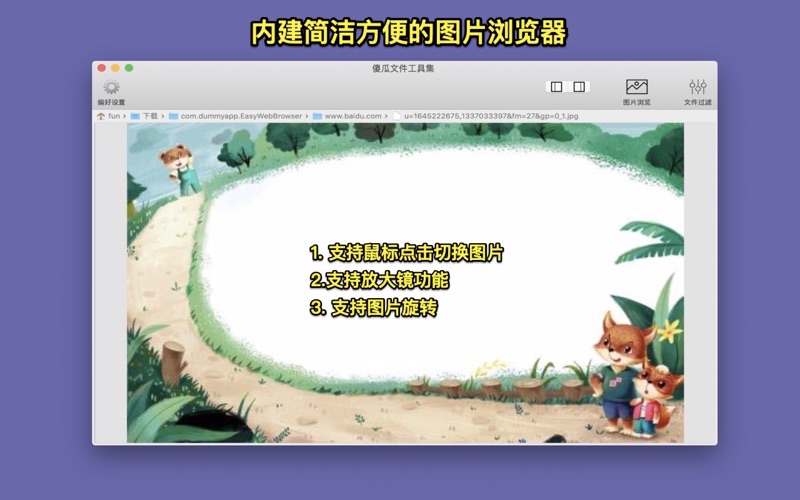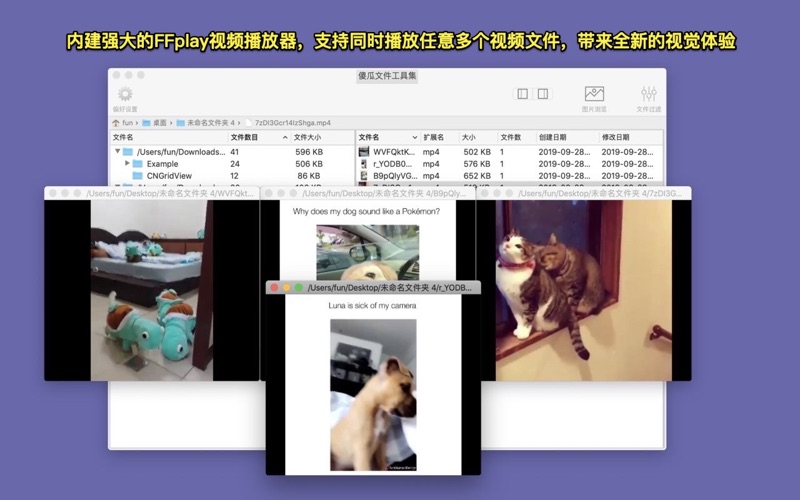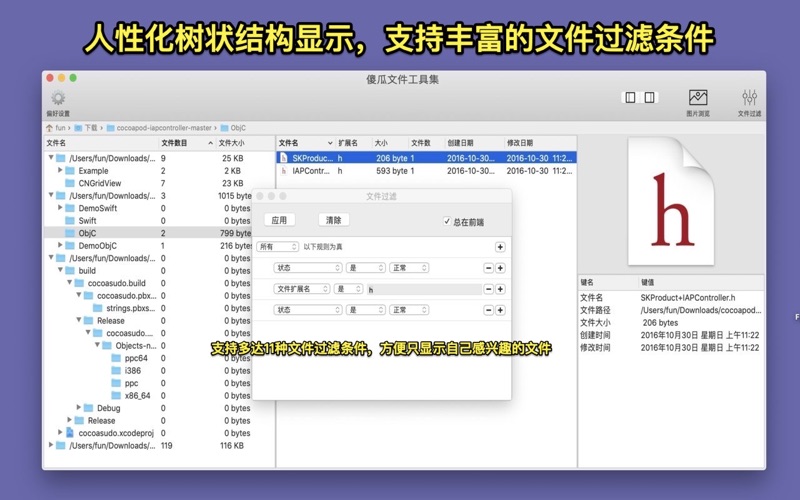
* 直观。磁盘和文件夹以树状模式显示,同时显示文件数目和文件大小 ,目录结构一目了然。
* 趁手。支持强大的鼠标操作,只鼠标就完成所有的事情。可以仅仅用鼠标完成文件浏览,图片浏览,视频播放等等.
* 实用。集成众多实用小工具,并且不断增加中
[关键特性]
1. 支持树状结构显示文件和文件夹。显示文件数目和文件大小,目录结构一目了然, 支持丰富的文件属性,包括Draw Things创建的AI图片的参数,让您很容易根据参数重新生成AI图片
2. 支持丰富的文件过滤条件。
3. 内建简洁好用的图片浏览器,支持所有常见图片格式。
4. 内建强大简洁的FFPlay的视频播放器,支持所有常见的视频格式。可以同时播放多个视频,也可以自动依次播放多个视频
5. 支持丰富的快捷键和鼠标操作.
6. 支持常驻状态栏,方便随时访问
7. 集成众多小工具方便用户处理各种文件
[内置小工具]
1. 图片&视频浏览
2. 视频播放
3. 视频音频变速
4. 修改视频fps
5. 文件锁定&解锁
6. 文件隐藏&解除隐藏
7. http服务器,webDav服务器
8. 文本文件编码转换
9. 视频旋转
10. 获取图片,音频,视频的元数据
[如何使用]
1. 直接拖拽想浏览的文件夹到左边的视图框,App自动读取目录结构层次,并用树形结构显示出来
2. 用户直接浏览文件,并支持右键菜单
[用户常见问题]
1. 支持什么样的鼠标操作?
回答:可以用鼠标完成基本上所有的事情。
1) 在缩略图赏,可以用鼠标滚轴快速切换浏览文件
2) 可以通过点击缩略图的左半边或右半边切换浏览文件
3) 在缩略图上点击鼠标右键可以快速打开文件
2. 为什么App 读取Home文件夹需要权限?
回答:因为这些文件夹被系统保护,第三方软件访问这些文件夹的时候,需要用户同意,您可以在“系统偏好-》安全与隐私”里面设置,以后就不会提示了
3. 快捷打开文件的方式
回答:右键点击图片视图
4. 为什么用视频时长或图片宽度作为过滤条件不起作用?
回答:因为文件的原数据默认是关闭的,为了加速文件读取的速度,默认不获取文件的原数据,比如视频时长,图片宽度和高度等数据,用户如果需要用这些条件过滤,就需要先获取这些原数据,可以到偏好设置中打开这一选项,然后重新加载文件,或者在树状列表中点击右键菜单,从右键菜单中点击获取原数据
5. 内置FFplay使用技巧
回答:当在偏好设置中设置了“使用内置FFplay播放视频和音频”的时候,当用户播放视频和音频,就会使用内置ffplay来播放。可以通过“ffplay播放选项”这个选项来配置ffplay播放方式。
1) 如果选择“一次播放一个视频”,当打开新视频,正在播放的视频就会自动被关闭
2) 如果选择“一次顺序播放视频”,当用户打开视频,视频会被放入队列,队列里面的视频会一个个依次播放
3) 如果选择“同时播放视频”,当用户打开视频,队列里面的所有视频会同时播放
5) 用户 可以通过点击菜单栏的“关闭所有ffplay”来关闭所有视频播放,包括队列里面的
[联系方式]
[email protected]